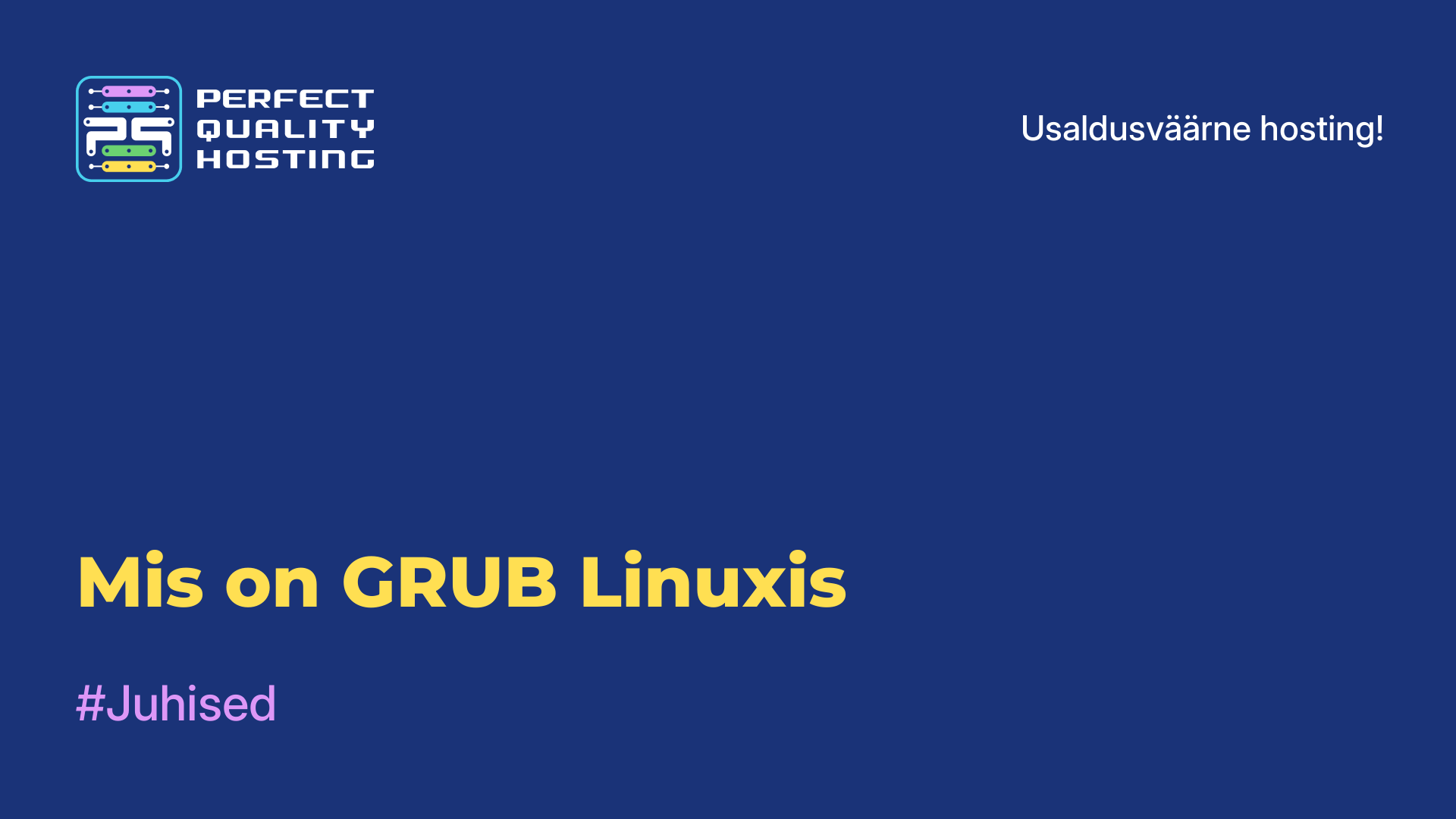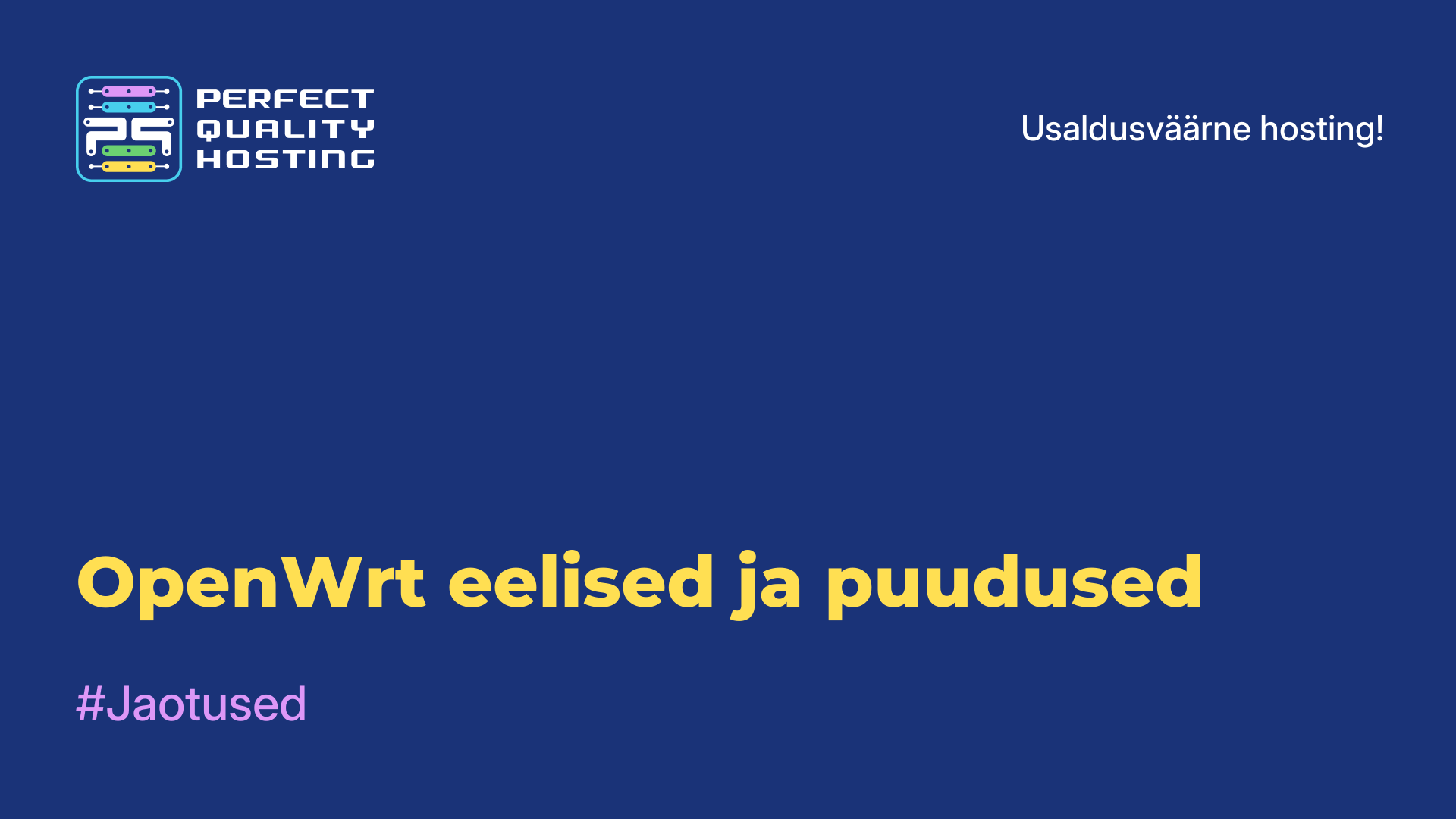-
Venemaa8 (800) 707-83-77
-
Suurbritannia+44 (20) 4577-20-00
-
USA+1 (929) 431-18-18
-
Iisrael+972 (55) 507-70-81
-
Brasiilia+55 (61) 3772-18-88
-
Kanada+1 (416) 850-13-33
-
Tšehhi+420 (736) 353-668
-
Eesti+372 (53) 683-380
-
Kreeka+30 (800) 000-02-04
-
Iirimaa+353 (1) 699-43-88
-
Island+354 (53) 952-99
-
Leedu+370 (700) 660-08
-
Holland+31 (970) 1027-77-87
-
Portugal+351 (800) 180-09-04
-
Rumeenia+40 (376) 300-641
-
Rootsi+46 (79) 008-11-99
-
Slovakkia+421 (2) 333-004-23
-
Šveits+41 (22) 508-77-76
-
Moldova+373 (699) 33-1-22
Grubi taastamine pärast Windows 10 installimist
- Kodu
- Teadmistebaas
- Grubi taastamine pärast Windows 10 installimist
See on operatsioonisüsteemi alglaadija, mida kasutatakse paljudes Linuxi distributsioonides. See on üks populaarsemaid Linuxi alglaadureid ja toetab paljusid operatsioonisüsteeme.
Mis on Grub?
GRUB (Grand Unified Bootloader) on operatsioonisüsteemi alglaadija, mida kasutatakse paljudes Linuxi distributsioonides ja teistes UNIX-põhistes operatsioonisüsteemides. GRUB on mõeldud operatsioonisüsteemide laadimiseks arvuti käivitamisel. See võimaldab valida käivitatava operatsioonisüsteemi või Linuxi kerneli ning annab võimaluse teha muudatusi käivitamisparameetrites.
Samuti võimaldab see töötada erinevate failisüsteemidega ja käivitada operatsioonisüsteeme erinevatelt kõvaketta partitsioonidelt. Sellel on paindlik konfiguratsioon, mis võimaldab kasutajatel kohandada käivitamisparameetreid, lisada uusi tuumasid või operatsioonisüsteeme ning teha muid toiminguid arvuti käivitamisel. GRUB paigaldatakse tavaliselt kõvaketta algusesse ja on pärast BIOSi esimene käivitamisetapp. See kuvab operatsioonisüsteemi valikumenüü ja võimaldab kasutajal valida õige operatsioonisüsteemi käivitamiseks.
Millal on vaja taastamist?
Grubi taastamist on vaja järgmistel juhtudel:
- Uue operatsioonisüsteemi paigaldamine: kui te paigaldate uue operatsioonisüsteemi (nt Windows), võib see grubi alglaadijat üle kirjutada või muuta, mille tulemusel ei pruugi te oma arvutis teisi operatsioonisüsteeme käivitada. Grubi parandamine aitab taastada võime valida ja käivitada teisi operatsioonisüsteeme.
- Grubi uuendamine või desinstalleerimine: mõnel juhul võib grubi uuendamine või desinstalleerimine põhjustada probleeme, mis võivad põhjustada, et arvuti ei käivitu. Grubi parandamine aitab need probleemid lahendada ja teie süsteemi taas normaalselt käivitada.
- Kõvaketta partitsioonide muutmine: kui olete oma kõvaketta partitsioone muutnud (näiteks uue partitsiooni loomine või olemasoleva partitsiooni suuruse muutmine) ilma nõuetekohaseid vahendeid kasutamata, võib see samuti põhjustada grubi alglaadimise kadumise. Grubi parandamine taastab arvuti operatsioonisüsteemide käivitamise võime.
Grubi parandamine taastab alglaaduri normaalse funktsionaalsuse ning taastab operatsioonisüsteemide valiku ja käivitamise teie arvutis. Tuleb märkida, et grubi taastamise juhised võivad erineda sõltuvalt kasutatavast operatsioonisüsteemist ja arvuti konfiguratsioonist.
Kuidas parandada grubi?
Juhised grubi taastamiseks:
- Käivitage LiveCD või Live USB-pulgaga. Teie arvutisse peab olema paigaldatud sama Linuxi versioon.
- Avage terminal ja käivitage järgmine käsk, et leida partitsiooni, mis sisaldab teie Linuxi paigaldust:
sudo fdisk -l - Otsige välja partitsiooni, millel on märge "Linux" või "Linux LVM".
- Paigaldage Linuxi partitsioon oma süsteemi. Oletame, et see asub partitsioonil
/dev/sda1. Partitsiooni ühendamiseks käivitage järgmine käsk:sudo mount /dev/sda1 /mnt - Paigaldage mõned vajalikud paketid. Käivita järgmine käsk:
sudo apt-get install grub2-common grub-pc - Restore grub. Käivita järgmine käsk:
sudo grub-install --root-directory=/mnt /dev/sda - Käivita
grubupdate. Käivitage järgmine käsk:sudo update-grub - Paigaldage Linuxi partitsioon. Käivitage järgmine käsk:
sudo umount /mnt - Taaskäivitage ja kontrollige, kas
grubon taastunud.
Need on põhilised juhised. Sõltuvalt teie konkreetsest olukorrast võib teil olla vaja täiendavaid samme või käske. Kui teil tekivad probleemid või vead, on soovitatav lugeda oma Linuxi distributsiooni ametlikust dokumentatsioonist või otsida lisateavet internetist.
Taastamine Windows 10-st
Kui Sa kasutad UEFI-d ja tahad pärast Windows 10 installimist taastada grubi, siis on olemas lihtsam lahendus.
Siin on samm-sammult juhised:
Käivita Windows 10 ja ava administraatori õigustega käsureale. Selleks vajuta Win + X ja vali "Command Prompt (administrator)".
Käskkirjas käivita järgmine käsk, et keelata Windows 10 kiire käivitamine:
powercfg /h offNüüd käivitage järgmine käsk, et näha oma kompuutri partitsioonide nimekirja:
diskpartDiskpart käsureas käivitage järgmine käsk, et teada saada partitsiooni number, kuhu teie Linux-süsteem on installeeritud. Pane tähele partitsiooni suurust (GB) ja failisüsteemi märgistust, et leida õige partitsioon. Pange partitsiooni number kirja, seda vajate järgmises etapis.
list volumeNüüd käivitage käsureal järgmine käsk, et taastada GRUB-i alglaadimisprogramm valitud partitsioonile (partitsiooni_number):
bcdedit /set {bootmgr} path EFIubuntugrubx64.efi``` или ```bcdedit /set {bootmgr} path EFIpop_osGRUB.ext(sõltub teie distributsioonist).
Käivitage arvuti uuesti. Nüüd peaks grub olema taastatud ja sa peaksid saama valida oma Linux süsteemi boot menüüst.
See on lihtsam lahendus, mis võimaldab taastada grubi Windows 10 abil ja ilma LiveCD või muude tööriistade kasutamiseta. Pane tähele, et mõnel juhul võib olla vaja täiendavat konfigureerimist või keerulisemaid samme.
Miks ma ei saa GRUBi uuesti installida?
GRUBi uuesti paigaldamine pärast Windows 10 installimist võib olla tingitud Windowsi paigaldamise ajal tehtud muudatustest plaadi alglaadimissektoris. Windows kasutab oma alglaadijat (Boot Manager), mis võib GRUBi asendada ja saada esmaseks alglaadijaks.
GRUBi taastamiseks pärast Windows 10 installimist võib olla vaja järgida järgmisi samme:
- Käivita Linuxiga Live CD-lt või USB-lt (näiteks Ubuntu Live CD).
- Avage terminal ja käivitage käsud GRUBi paigaldamiseks kettale. Näiteks kui teie Linux on
/dev/sda-l, võib käsk välja näha umbes nii:
sudo grub-install /dev/sda - Pärast seda värskendage GRUBi konfiguratsiooni, käivitades käsu:
sudo update-grub - Käivitage arvuti uuesti ja kontrollige, kas
GRUB-itaaskäivitamine on edukas.
Kui need sammud ei aidanud, on võimalik, et taastamisprotsess nõuab teie kõvaketta partitsioonide struktuuri põhjalikumat tundmaõppimist. Sellisel juhul on soovitatav pöörduda täpsemate juhiste saamiseks spetsialisti või Linuxi tugifoorumite poole, võttes arvesse teie süsteemi konkreetseid üksikasju.